
Az Apple beépített jegyzetkészítő alkalmazása praktikus módja az ötletek, teendők és egyéb megőrizni kívánt információk feljegyzésének. Ha Ön is olyan, mint én, akkor személyes adatok, például bejelentkezési adatok, kódok, fontos webkivágások és személyes fiókok tárolására is használja.
Ennek ellenére hozzá kell adnia egy védelmi réteget a jegyzetekhez. Noha nem zárolhatja le az alkalmazásokat Mac gépen harmadik féltől származó eszköz segítsége nélkül, létrehozhat egy jelszót, vagy használhatja Touch ID-ját a jegyzetek zárolására, hogy senki más ne férhessen hozzá.
Olvasson tovább, ha megtudhatja, hogyan zárolhatja le a Notes alkalmazást Mac számítógépén, és hogyan kezelheti azokat.
- Hogyan állítsunk be jelszót a jegyzetek zárolásához
- Jegyzet zárolása Macen
- Módosítsa a Notes jelszavát Mac rendszeren
- A Notes jelszavának visszaállítása
- Gyorsan zárja be a zárolt jegyzeteket Macen
- Hogyan távolítsuk el a zárat
- Miért nem tudom zárolni a jegyzeteimet Macen?
Fontos: Macen zárolhatja jegyzeteit, függetlenül attól, hogy az iCloudon tárolja őket vagy sem. De vannak feltételek:
-
Ha jegyzeteket tárol az iCloudon, és a szinkronizálás engedélyezve van, győződjön meg arról, hogy az iCloud-jegyzetek frissülnek. Amikor frissítésre van szükség, általában megjelenik egy Frissítés gomb az iCloud mellett a Notes oldalsávon.
-
Ha jegyzeteket tárol Mac számítógépen, azaz az összes jegyzet csak Macen tárolódik, és az iCloud-szinkronizálás ki van kapcsolva.
Ez a funkció azonban nem érhető el, ha Notes-fiókját harmadik féltől származó e-mail szolgáltatással, például a Gmaillel vagy a Yahoo-val szinkronizálja.
Hogyan állítsunk be jelszót a jegyzetek zárolásához
Mac számítógépén beállíthat egy jelszót, amellyel bármilyen jegyzetet zárolhat és feloldhat. A jelszó használata mellett dönthet úgy is, hogy feloldja jegyzetei zárolását a következők használatával:
- Touch ID a Mac vagy a Magic Keyboard billentyűzetén
- Az Ön Apple Watch
Jelszó beállításához a Notes alkalmazásban:
- Nyissa meg a Notes alkalmazást → lépjen a menüsorra → kattintson a Jegyzetek → Beállítások elemre.
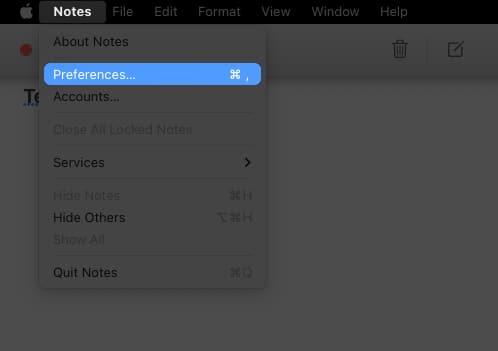
- Ha több fiókkal rendelkezik, válasszon egy fiókot a Zárolt jegyzetek mellett.
- Írjon be egy jelszót a jelszó mezőbe. Írja be újra az Ellenőrzés mezőbe. Hozzáadhat egy tippet, amely segít megjegyezni jelszavát. A tipp akkor jelenik meg, ha kétszer rossz jelszót használ.
- Kattintson a Jelszó beállítása gombra.
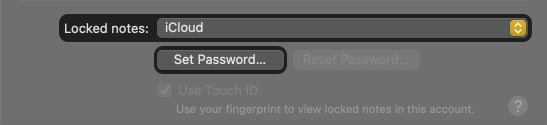
Azt is bejelölheti, hogy a Touch ID használata az ujjlenyomatával feloldja a jegyzeteit. Ha ezt választja, megjelenik egy üzenet, amely a jegyzetek jelszavát kéri.
Az aktiválás után a Touch ID használatával kell feloldania a jegyzeteit. Az ujjlenyomat használata helyett bármikor rákattinthat a Jelszó használata gombra, és beírhatja jelszavát.
Jegyzet zárolása Macen
Most, hogy beállított egy jelszót a jegyzeteihez, megkezdheti a zárolásukat.
- Nyissa meg a Jegyzeteket → válassza ki a zárolni kívánt jegyzetet.
- Kattintson a Lezárás gombra → válassza a Jegyzet zárolása lehetőséget. Adja meg jelszavát, használja Touch ID-jét, vagy használja az Apple Watchot a jegyzet zárolásához.

Alternatív megoldásként a Ctrl billentyűt lenyomva tartva kattinthat egy jegyzetre, majd a helyi menüből válassza a Jegyzet zárolása lehetőséget.
A zárolt jegyzetek mellett egy zárolt ikon látható. Eközben a feloldott zárolási jegyzetek mellett megjelenik egy feloldott lakat ikon és a feloldott szó.
Ha rákattint egy zárolt jegyzetre, egy Ez a jegyzet zárolva üzenet jelenik meg, amelyet egy felszólítás követ, amely megkéri a jelszó megadására. A zárolt jegyzet megnyitásához csak adja meg jelszavát, adja meg Touch ID-jét, vagy vigye az Apple Watchot a Mac közelébe.
Miután megadta a jelszavát, az összes többi zárolt jegyzet zárolása feloldásra kerül az egyszerű megtekintés és szerkesztés érdekében. A Notes nem kéri a jelszó újbóli megadását, kivéve, ha a jegyzetek inaktivitás miatt zárolva lesznek.
Megjegyzés: Nem tekintheti meg jegyzeteit, ha elfelejti jelszavát, és nem használja a Touch ID-t vagy az Apple Watch-ot. Az Apple nem tud segíteni abban, hogy visszanyerje a hozzáférést a zárolt jegyzeteihez.
Módosítsa a Notes jelszavát Mac rendszeren
A Mac Notes jelszavát bármikor megváltoztathatja. Ez akkor fordulhat elő, ha megosztotta valakivel régi Notes-jelszavát, és többé nem akar hozzáférést adni a Notes-hoz.
Ehhez tegye a következőket:
- Nyissa meg a Jegyzetek → Beállítások lehetőséget.
- Az ablak alján kattintson a Jelszó módosítása elemre. Meg kell adnia régi jelszavát, új jelszavát, és ellenőriznie kell az új jelszavát.
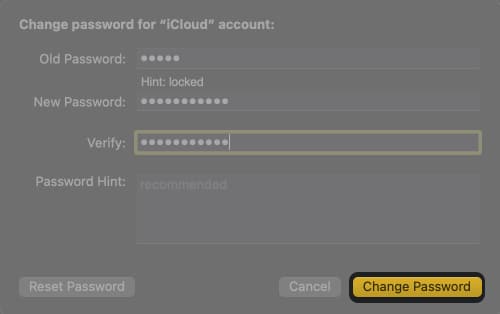
A Notes jelszavának visszaállítása
Az Apple csak akkor javasolja a jelszó visszaállítását, ha elfelejtette jelenlegi jelszavát, de továbbra is szeretné jelszóval védeni jövőbeli jegyzeteit.
Fontos megjegyezni, hogy bár visszaállíthat és létrehozhat egy új jelszót, ez csak a jövőben zárolni kívánt új jegyzetek jelszóvédelmét teszi lehetővé, és nem vonatkozik a régi jelszóval zárolt jegyzetekre. Ez azt jelenti, hogy a már zárolt jegyzeteket továbbra is a régi jelszavad védik, és továbbra sem férhetsz hozzájuk.
Azt javaslom, hogy a visszaállítás helyett változtassa meg jelszavát, ha ismeri jelenlegi jelszavát. A jelszó visszaállítása csak azt eredményezi, hogy több jelszót kell kezelnie, ami zavaró és frusztráló lehet.
A jelszó visszaállításához:
- Nyissa meg a Notes alkalmazást → Beállítások.
- Kattintson a Jelszó visszaállítása lehetőségre. A folytatáshoz meg kell adnia iCloud-fiókja jelszavát.
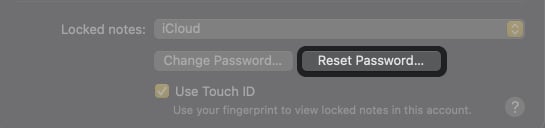
- Megjelenik egy üzenet, amely megerősíti, hogy szeretné visszaállítani jelszavát. Kattintson az OK gombra.
Gyorsan zárja be a zárolt jegyzeteket Macen
Azokban az esetekben, amikor azonnal el szeretné rejteni a zárolt jegyzetek tartalmát – beleértve a többi zárolt jegyzet előnézetét az oldalsávon –, bezárhatja az összes zárolt jegyzetet.
Ez akkor lehet hasznos, ha kíváncsi tekintetek vannak a közelben, és meg akarja akadályozni, hogy lássák a jegyzeteit.
Ehhez válasszon ki egy zárolt jegyzetet → kattintson a Zárolás gombra → válassza az Összes zárolt jegyzet bezárása lehetőséget. Még ha nem is teszi ezt meg, a jegyzetei egy idő után inaktivitás miatt automatikusan bezáródnak. A Notes emellett zárolja a jegyzeteit, ha kilép az alkalmazásból.
Figyelmeztetés: A zárolt jegyzetei feloldva maradnak, ha bezárja a Notes alkalmazást ahelyett, hogy kilépne belőle.
Hogyan távolítsuk el a zárat
Könnyedén eltávolíthatja a jegyzet zárolását, ha úgy dönt, hogy a jegyzet tartalma már nem szorul védelemre. A zár eltávolításához válasszon ki egy jegyzetet → kattintson a Lakat ikonra → válassza a Zár eltávolítása lehetőséget. Előfordulhat, hogy meg kell adnia jelszavát, ha megpróbálja eltávolítani egy jelenleg zárolt jegyzet zárolását.
Miért nem tudom zárolni a jegyzeteimet Macen?
A Notes egy csodálatos eszköz, amely a funkciók széles skáláját kínálja. Azonban ezeknek a funkcióknak a használata a jegyzetekben korlátozhatja a zárolásukat. A nem zárolható megjegyzések a következők:
- Gyors jegyzetek
- Videókat, hangfájlokat, PDF-eket vagy csatolt dokumentumokat tartalmazó jegyzetek
- Megosztott jegyzetek
- Jegyzetek címkékkel
- Jegyzetek egy még nem frissített iCloud-fiókból
Ha a funkciókról beszélünk, felvázoltunk néhány tippet, amelyek segítenek a Notes szakszerűbb használatában Mac számítógépen.
GYIK
V. Az Apple nem kínálja ezt a funkciót, de beállíthat egy jelszót, és zárolhatja az összes jegyzetét az alkalmazásban. Figyelemre méltó, hogy nem tudja egyszerre zárolni az összes jegyzetet; egyenként kell megcsinálni.
Bár megpróbálkozhat harmadik féltől származó alkalmazások használatával, amelyek zárolják és korlátozzák az iPhone-on lévő alkalmazásokhoz való hozzáférést.
Nincs lehetőség a jegyzetek elrejtésére az alkalmazáson belül. Csak azért zárhatja le, hogy mások ne lássák a tartalmát.
Biztonságban vannak a titkaitok?
A Jegyzetek segítségével sokkal egyszerűbb a jegyzetek feljegyzése, valamint az ötletek és a releváns információk elérhető közelségben tartása. Azonban nem szeretné, hogy ez az aranybánya védelem nélkül üljön a készülékén.
Legyen szó fiók- és bejelentkezési adatokról vagy személyes naplójáról, annak zárva tartása és a kíváncsiskodó szemek elől való megőrzése az Ön prioritása. Zárva tartja a jegyzeteit? Ossza meg gondolatait alább.
Olvass tovább:
- Jegyzet rögzítése a jegyzetek listájának tetejére iPhone, iPad és Mac rendszeren
- 11 módszer annak kijavítására, hogy az Apple Notes nem szinkronizál az iPhone és a Mac között
- A Notes alkalmazás mappáinak megosztása iPhone-on, iPaden és Macen





